- מְחַבֵּר Lauren Nevill [email protected].
- Public 2023-12-16 18:52.
- שונה לאחרונה 2025-01-23 15:19.
כל מה שהוא תכונות חיינו משתנה ללא הרף. משהו מהיר יותר, משהו פחות מורגש. אם האינטרנט הפך גם לאחד המאפיינים המהותיים בחייכם, אולי יש לייחס את התנודתיות שלו לחזקים ביותר. רק אתמול הועלה דף הכרחי מאוד בכתובת זו, והיום במקום זאת - ההודעה "שגיאה 404. הדף לא נמצא."
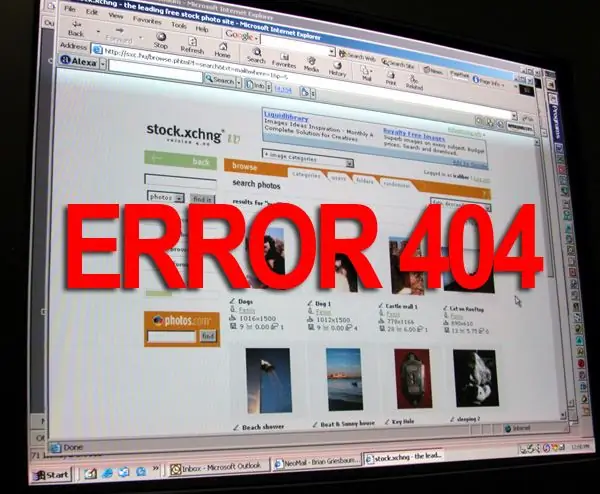
הוראות
שלב 1
הפתעה מאוד לא נעימה, אך עדיין יש סיכוי לצפות ולשמור את תוכן הדף איפשהו במקום אמין יותר. לשם כך, תוכל לנסות מספר אפשרויות. הראשון הוא לנסות לחלץ עותק של הדף שנשמר על ידי הסורקים של גוגל. לשם כך היכנסו לאתר של מנוע חיפוש זה, זכרו והזינו כל חלק בטקסט, ביטוי (אם אפשר, מילולית) שהיה קיים בדף. לחיצה על כפתור החיפוש תקבל רשימת תוצאות. סביר להניח שהדף שנמחק לאחרונה נמצא עדיין בספריה של גוגל. אך אם תלחץ על קישור רגיל, פשוט תישלח על ידי מנוע החיפוש לכתובת הדף ותקבל את אותה הודעת "שגיאה 404". עליכם להכריח את מנוע החיפוש להביא עותק של הדף מהמטמון של גוגל - לשם כך עליכם ללחוץ על הקישור שכותרתו "עותק שמור" ואז יופיע בפניכם הדף בצורה בה הוא היה קיים זמן האינדקס האחרון על ידי הרובוטים של מנועי החיפוש. אם אינך זוכר כלל את טקסט הדף, נסה להזין את כתובתו או אפילו חלק מהכתובת עם הקידומת "inurl:" (ללא מרכאות) - הדבר יעיל במיוחד למציאת דפי בלוג שנמחקו.
שלב 2
אם אין לך מזל עם אפשרות זו, תוכל לנסות אפשרות דומה אחרת - למנוע החיפוש Yandex יש בערך אותה מערכת מטמון. היכנס לאתר של מנוע חיפוש זה ונסה שם את הליך החיפוש המתואר באפשרות הראשונה. כאן הקישור לדף המטמון מוסתר מתחת לכיתוב "העתק" הלקוני.
שלב 3
יש אפשרות נוספת - עותק של הדף שנמחק נשמר גם במטמון של הדפדפן שלך. כדי להציג אותו, עליך למצוא את הקובץ המתאים, להעתיק אותו מהמטמון למיקום אחר ולפתוח אותו בדפדפן. שיטות אחסון ומיקום פיזי בכונן הקשיח של המחשב תלויים בדפדפן שבו אתה משתמש. למרבה הצער, לשיטה זו יש חיסרון משמעותי - אם ביקרת בדף זה לאחר מחיקתו, הרי שהקובץ המתאים במטמון כבר הוחלף בקובץ חדש יותר, כלומר זה שמציג את ההודעה על הדף שלא נמצא.






